-
四信云
-
云通道
-
串口透传
-
智能运维
-
-
IP modem/DTU
-
DTU组网方案引导
-
DTU常用功能配置引导
-
DTU快速使用手册
-
嵌入式DTU
-
F2X16 V2
-
-
路由器
-
路由器组网方案引导
-
路由器常用功能配置引导
-
F-NR120 CAN配置
-
F-NR200安装
-
-
电力DTU
-
F2X14-D V3
-
F2X14-DK V3
-
加密说明
-
-
电力路由器
-
F3X14-D
-
-
工业数采网关
-
工业网关介绍
-
网关北向协议
-
网关南向通信协议
-
网关与PLC透传说明
-
网关常见问题
-
网关支持的协议
-
-
智慧灯杆网关
-
F-G300
-
F-G310
-
环网测试
-
-
工控机
-
升级工具及教程
-
LVDS屏接线说明
-
日志抓取
-
安卓常用功能
-
linux常用功能
-
-
智慧物联监控
-
摄像头IPC使用手册
-
NVR使用手册
-
视频平台
-
日志
-
-
车载终端
-
F-V111调试用例
-
-
环保终端
-
NB
-
LORA
-
基本透传通信
-
RS485传感器采集
-
IO采集
-
空中唤醒
-
AT、API测试
-
F8L10ST测试
-
LoRaWAN测试
-
信号值查询
-
低功耗终端
-
-
zigbee
-
商用产品
-
5G CPE(F-NR300)
-
5G ODU
-
-
传感器终端
LoRaWAN基站内置NS配置使用说明
2024-09-19 17:03:49
内置NS测试说明
一、网关配置
1.将lorawan网关接上电源后,使用网线连接电脑RJ45口及网关LAN口,电脑网卡需配置成自动获取
2.默认访问网关IP为192.168.1.1
3.默认用户名密码为admin和admin
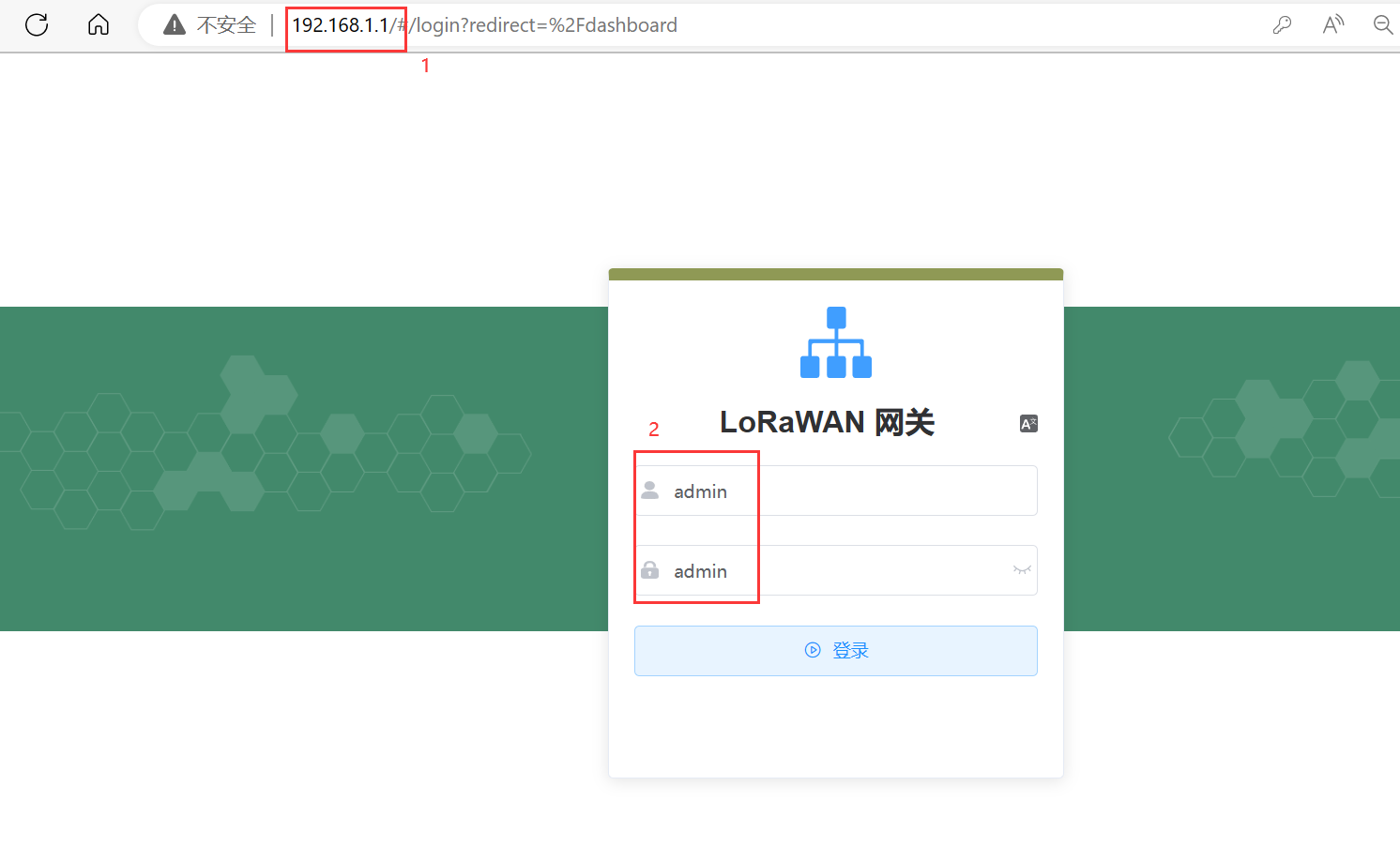
4.先将wan接口 连接类型 选择已禁用,以免因在线保持而导致网关定时重启
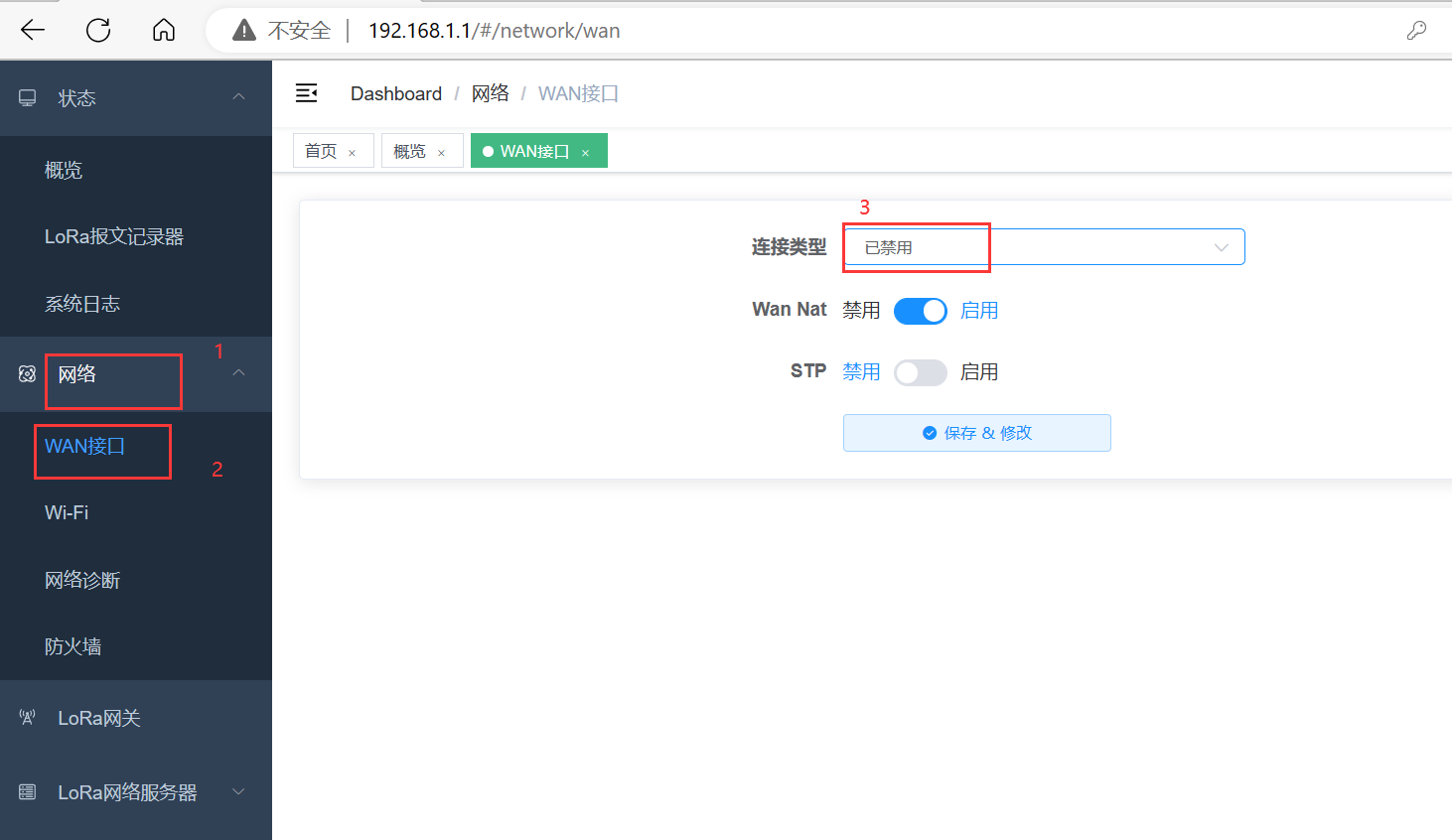
5.选择对应的频点分组,此处以channel0~channel7(470.3MHz~471.7MHz)为例。
选择channel0~channel7(470.3MHz~471.7MHz),后保存&修改。
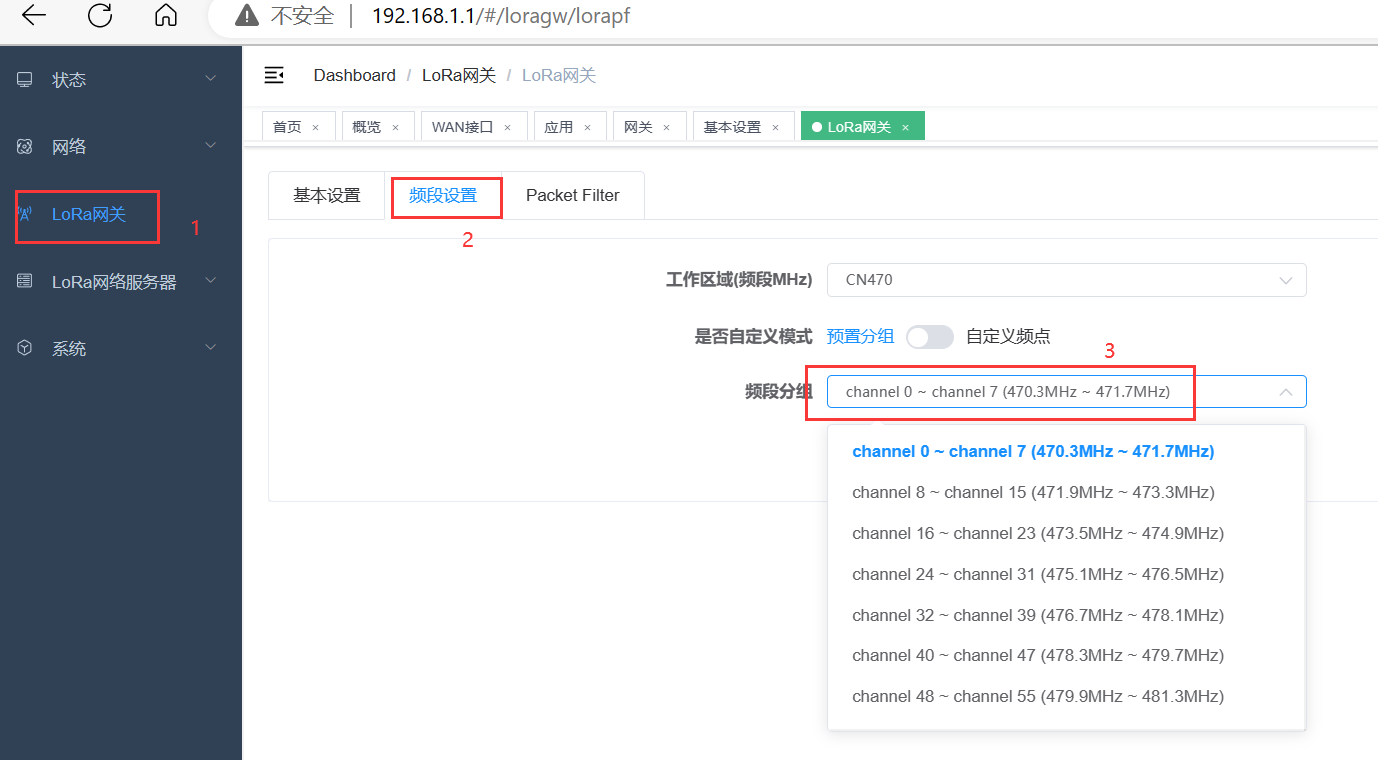
6.添加应用
此处以ClassC为例,Appkey和AppEUI均使用默认参数(点击default)

完成上述操作后,界面如下显示

二、lorawan终端配置
1.此处以四信lorawan终端为例
2.将lorawan终端通过串口接入电脑
3.打开Loraconfig_v2.4.1
4.设置设备的频点
Lorawan网关设置的频段为channel0~channel7(470.3MHz~471.7MHz),所以终端也需和网关设为一致,所以终端的起始频点为470300000,
上行8信道来与channel0~channel7对应。
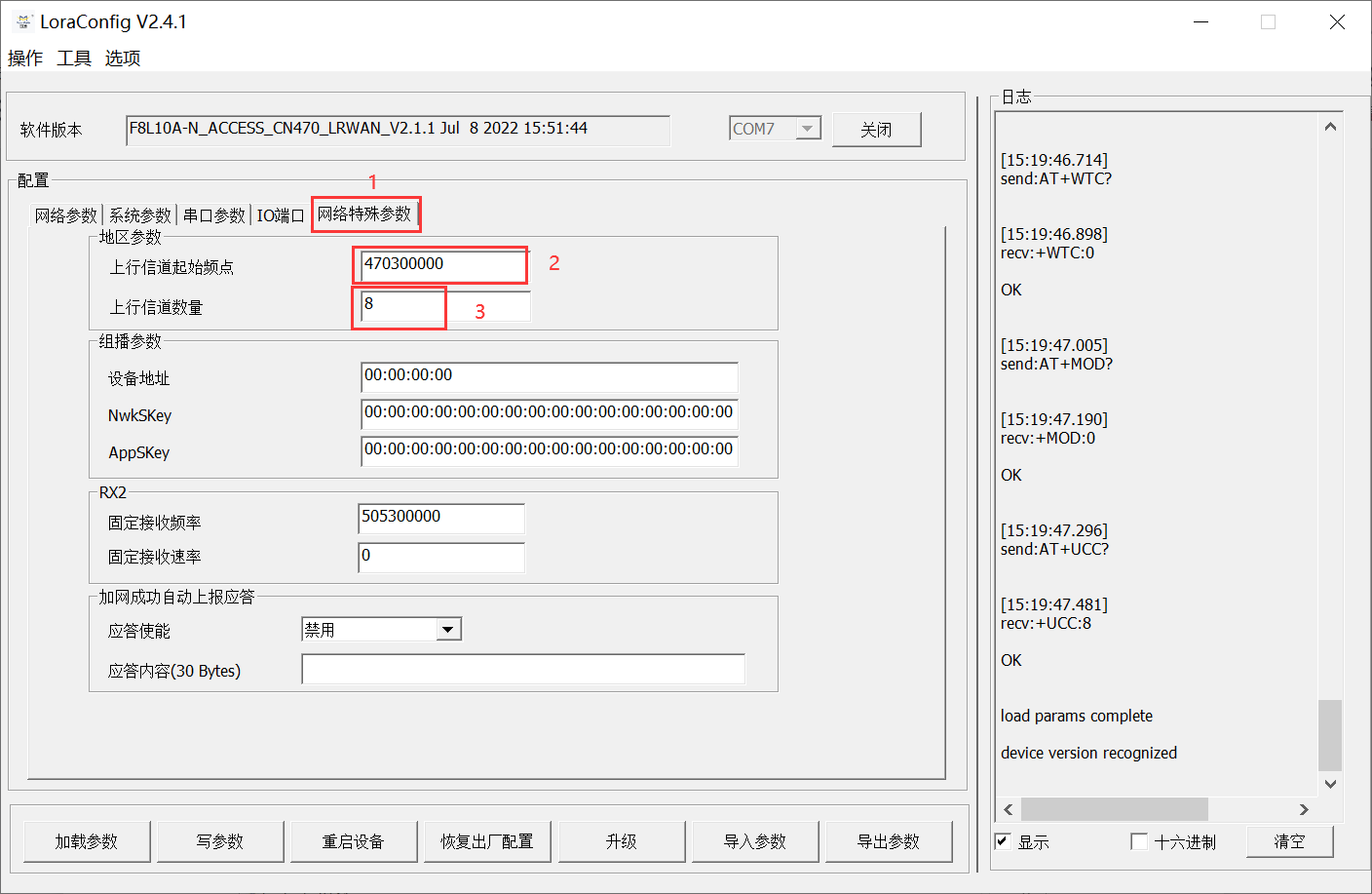
5.配置AppKEY和AppEUI
需和lorawan网关新增的应用的AppKEY和AppEUI一致
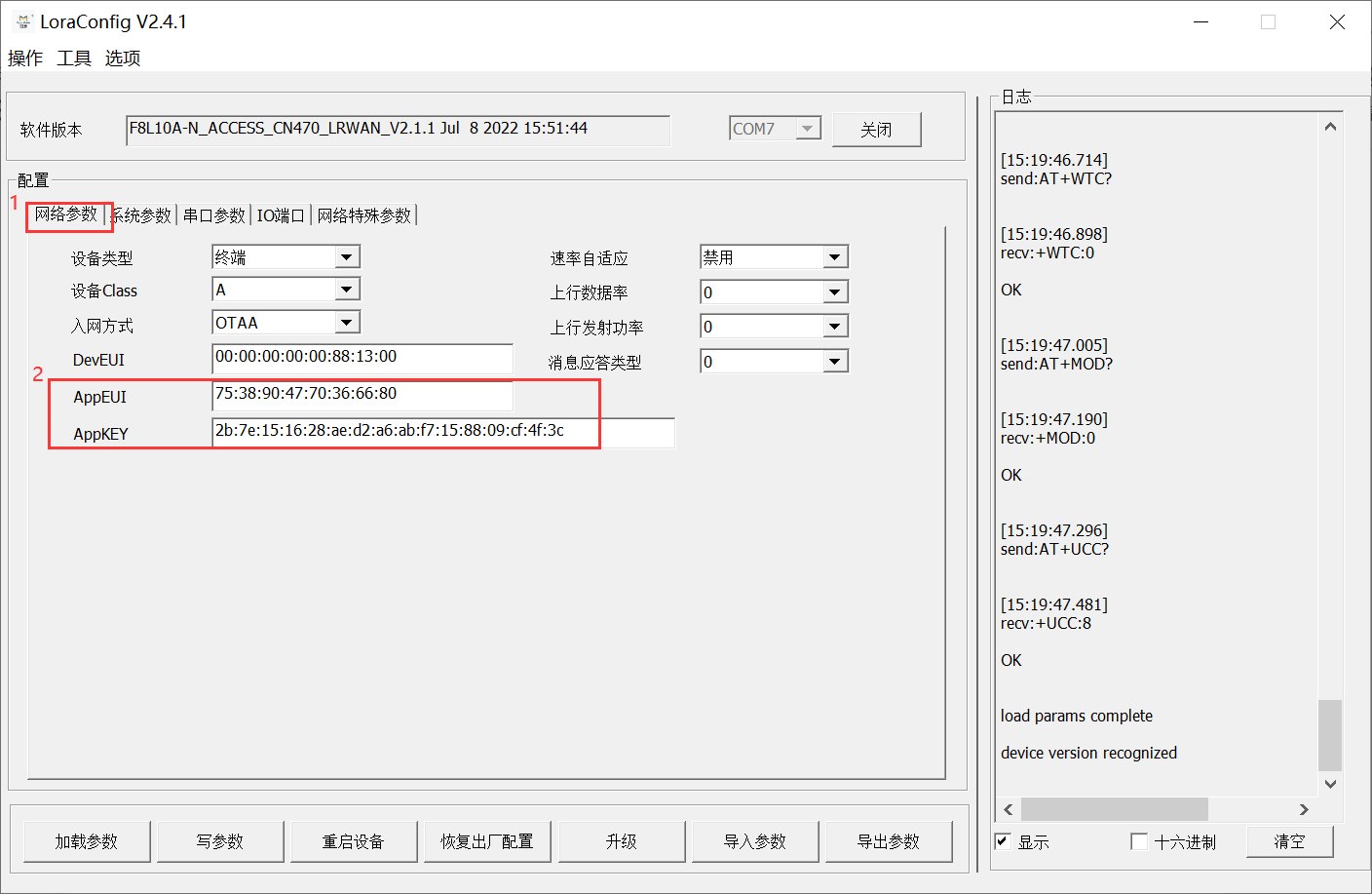
6.设置设备Class模式
也需和lorawan网关自动添加设备的class模式一致,上述为ClassC,因此,该出也需配置成ClassC
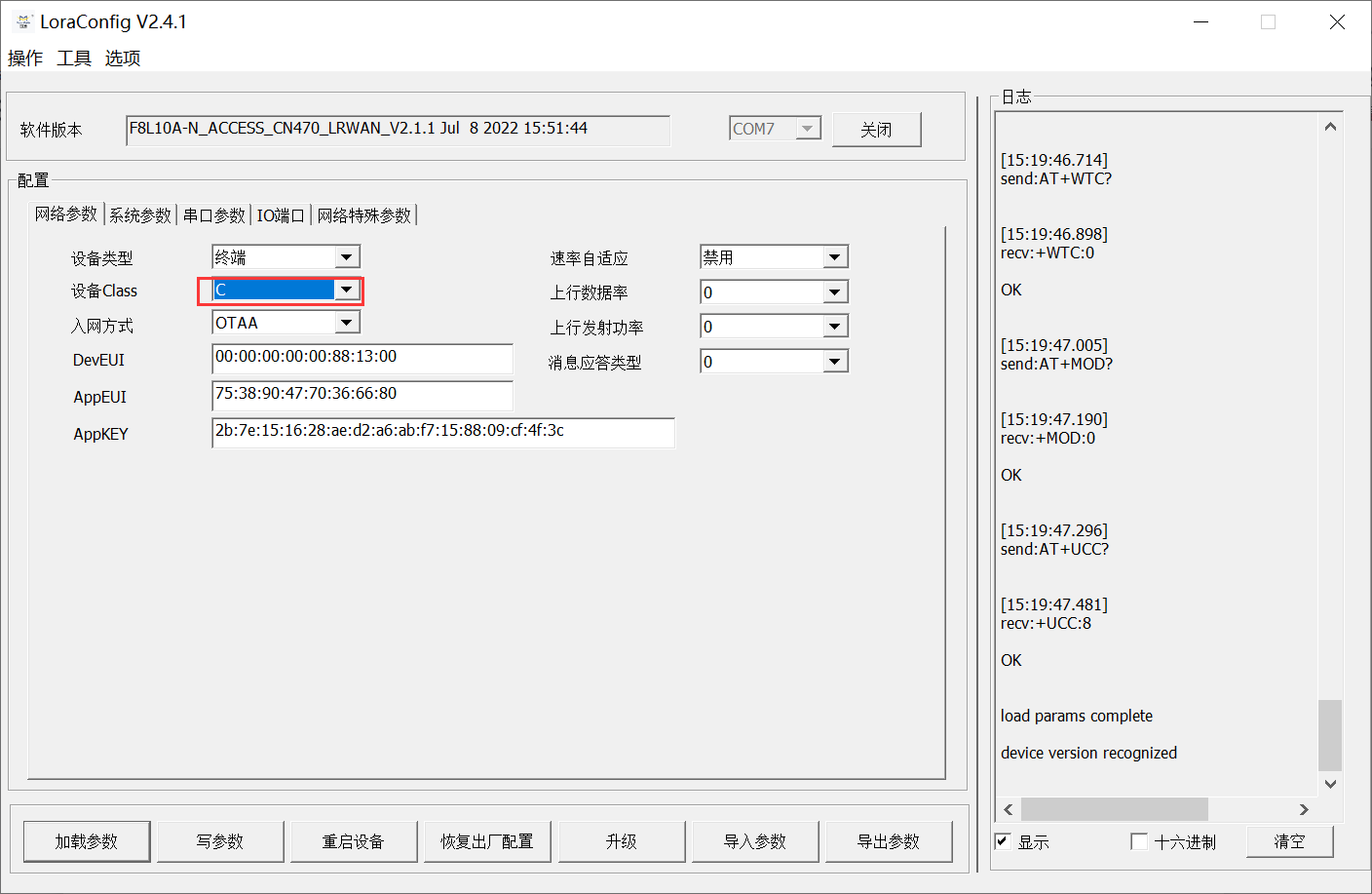
7.配置加网方式
选择上电加网,注:上电加网(设备重新上电就会发起加网)
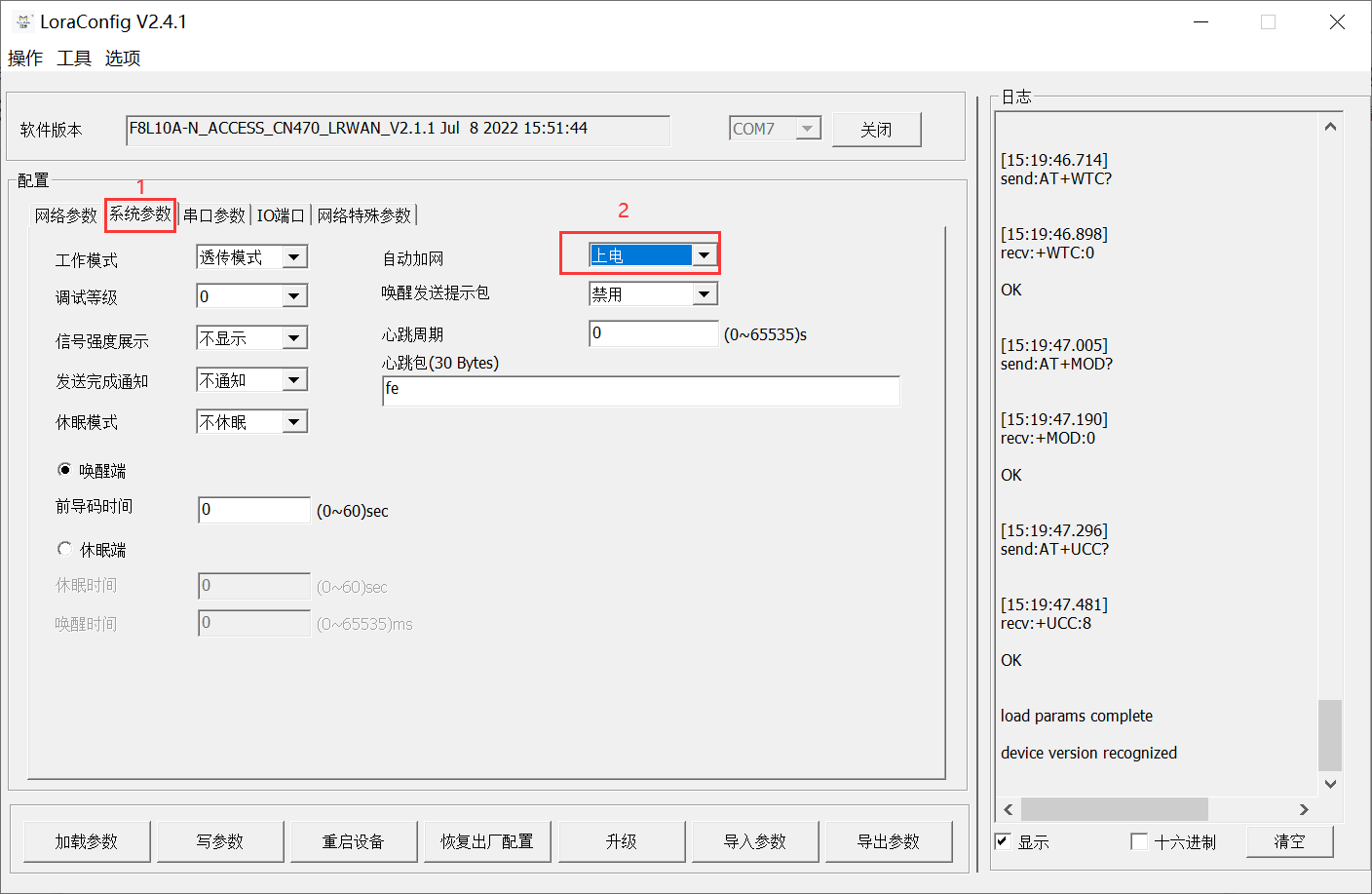
8.保存重启
写参数后,记得重启设备,参数方可生效。
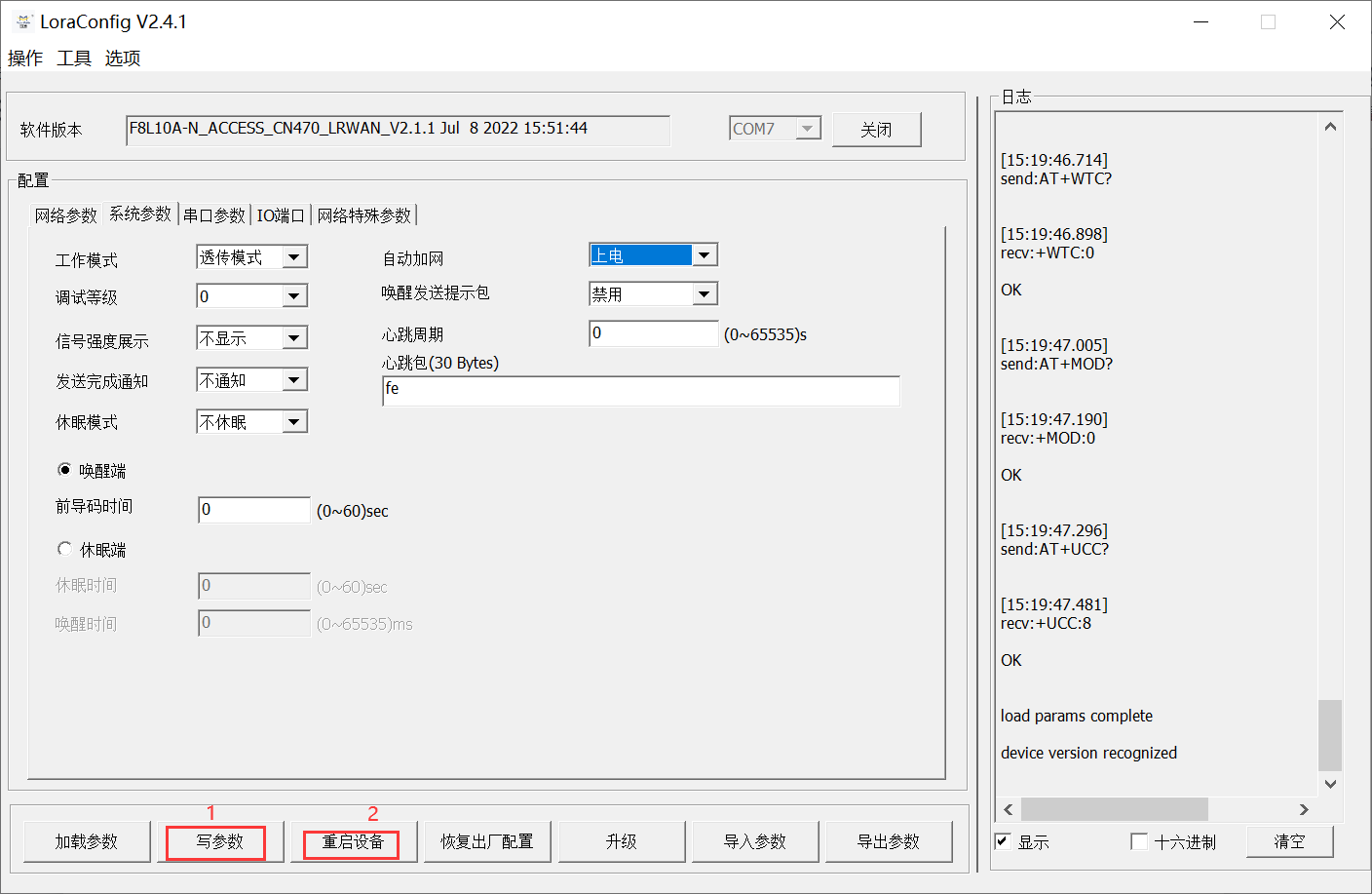
三、通信验证
1.打开sscom5.13.1
2.给终端重新上电
可在sscom看到Start,即为上电
收到+JON: 1 OK为加网成功
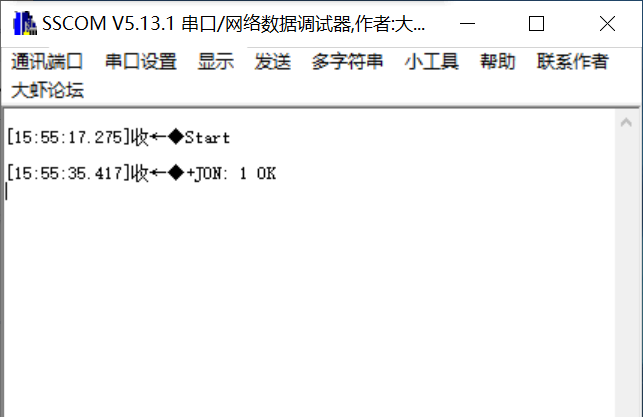
3.加网成功后可在网关--LoRa网络服务器--应用里自动添加
查看刚才上电加网的lorawan终端
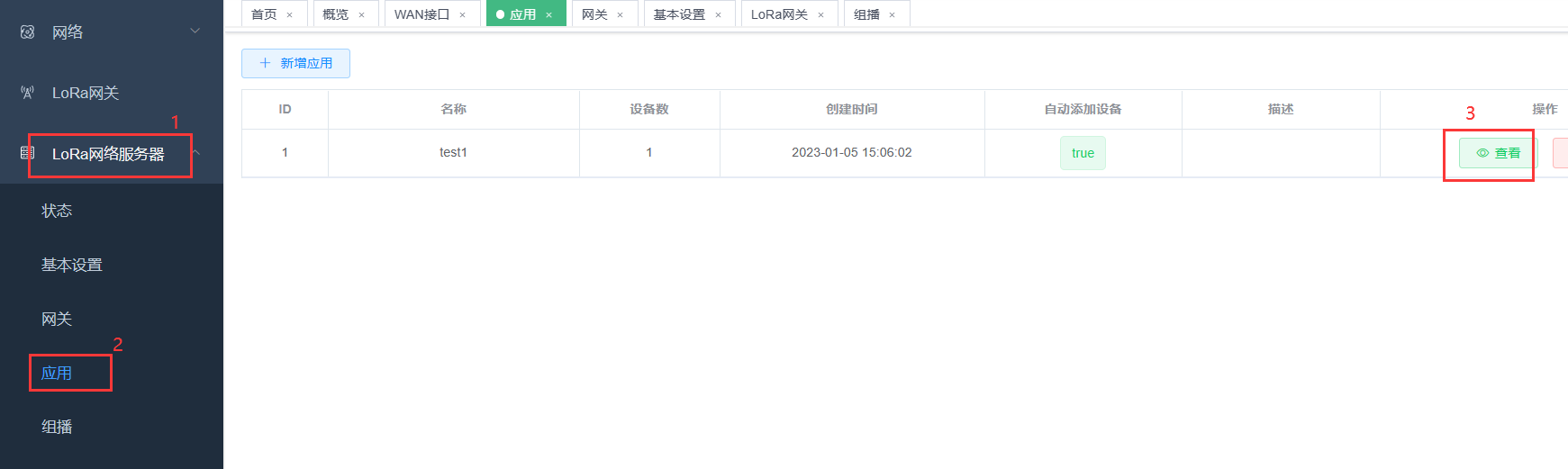

设备管理--查看--在线调试
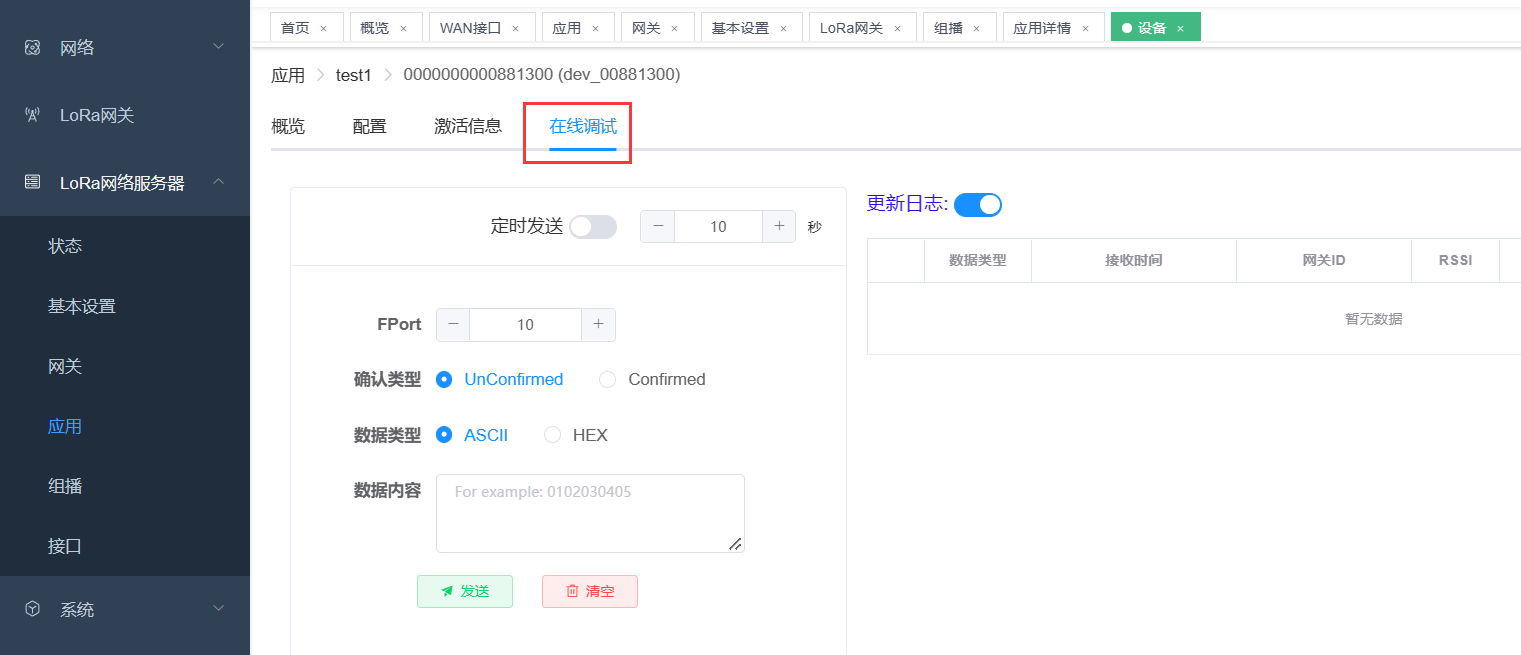
即可在这个页面下发数据
注:加网成功后,终端需上行一包方可网关和终端双向通信
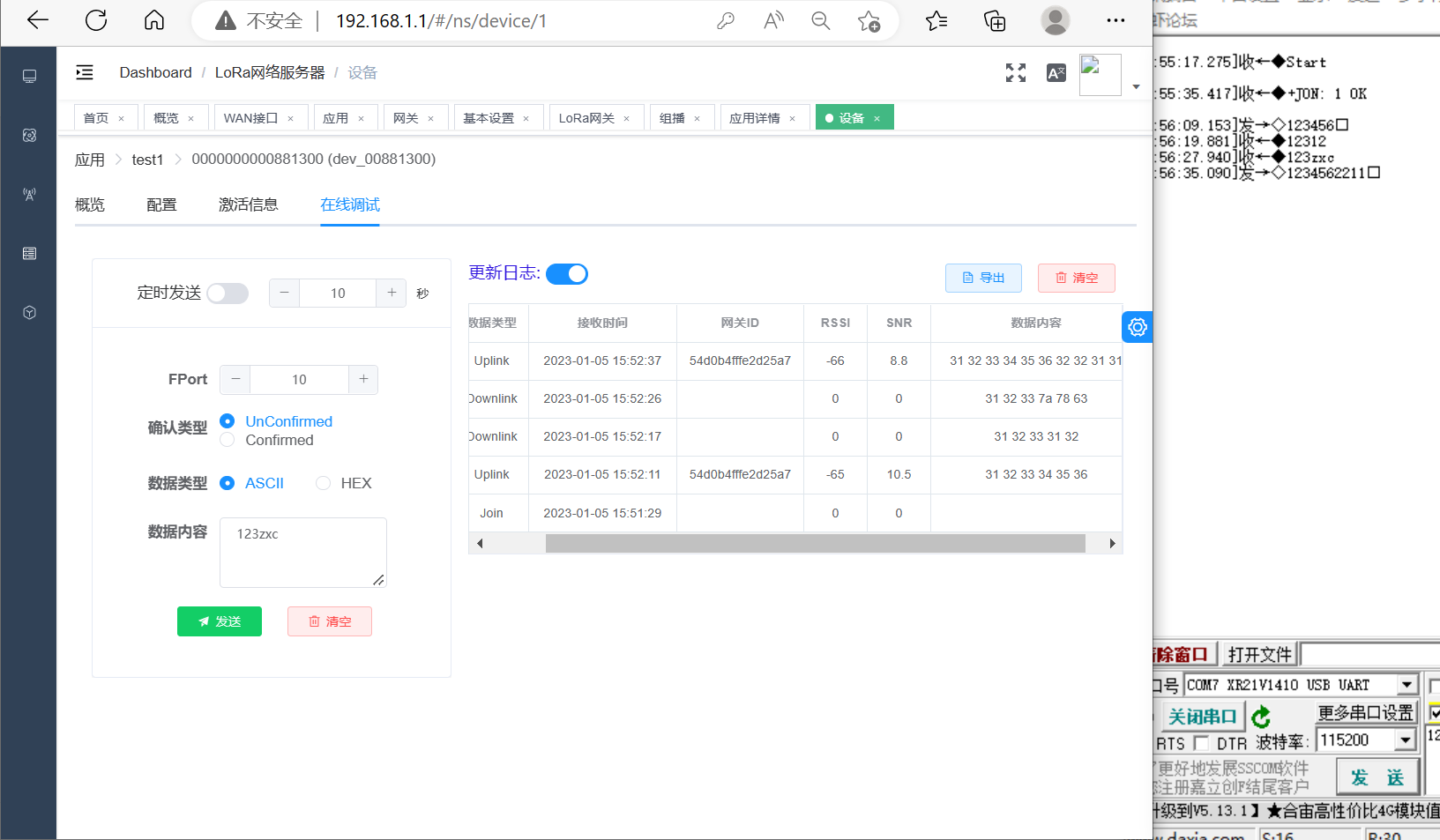 上下行双向收发均正常。
上下行双向收发均正常。
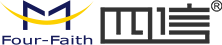

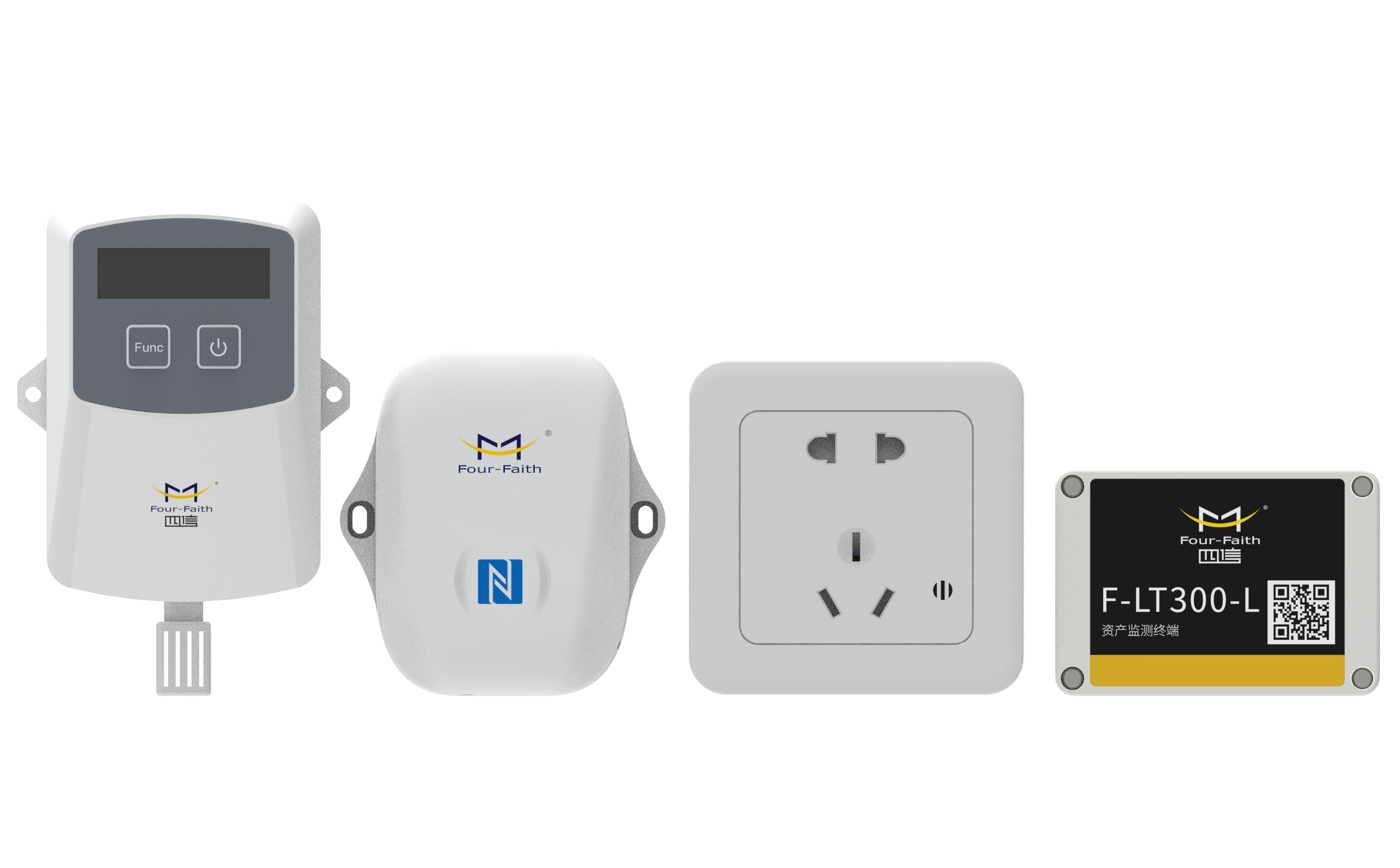



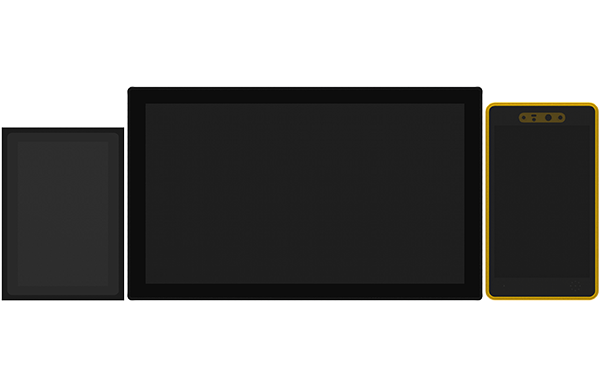


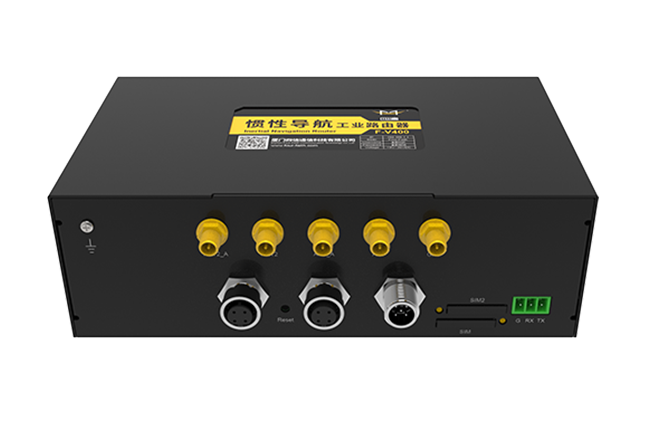























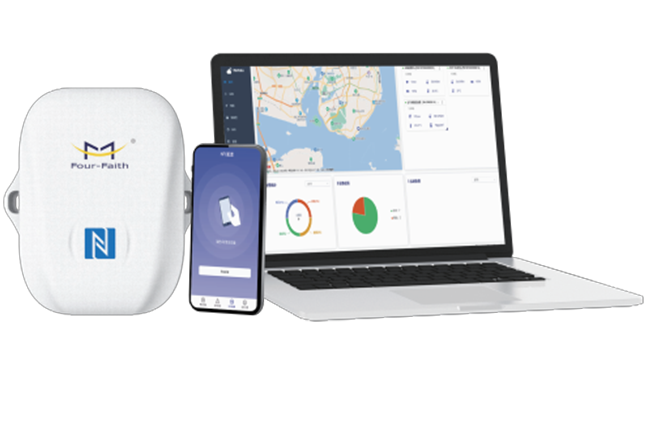



 闽公网安备
35021102001059号
闽公网安备
35021102001059号










